win10系统自带邮件不能同步QQ邮箱
Windows 10是美国微软公司研发的跨平台及设备应用的操作系统。是微软发布的最后一个独立Windows版本。Windows 10共有7个发行版本,分别面向不同用户和设备。2014年10月1日,微软在旧金山召开新品发布会,对外展示了新一代Windows操作系统,将它命名为“Windows 10”,新系统的名称跳过了这个数字“9”。截止至2018年3月7日,Windows 10正式版已更新至秋季创意者10.0.16299.309版本,预览版已更新至春季创意者10.0.17120版本
在win10系统中,自带有邮件功能,可以方便管理多个邮箱,然而有不少win10系统用户在添加QQ邮箱的时候,却发现自带邮件不能同步QQ邮箱,这是怎么回事呢,针对这个问题,给大家讲解一下win10系统自带邮件不能同步QQ邮箱的方法。
1、打开“邮件”应用,打开应用后,单击“设置”图标;
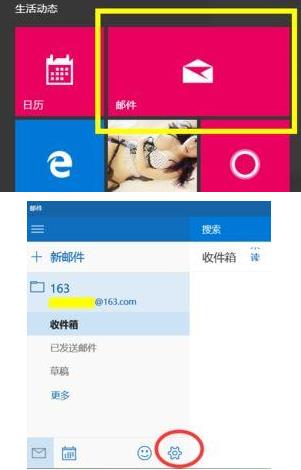
2、在“设置”内,打开“帐户”选项,点击需要变更“同步”设置的“帐户”;
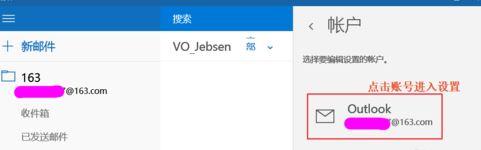
3、选择“更改邮箱同步设置”,然后对同步情况进行更改,设置为“电子邮件”同步;
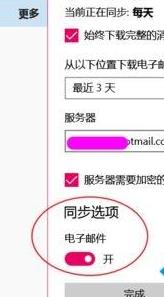
4、打开网页,登陆你的QQ邮箱,然后一次打开设置、账户,找到“POP3/IMAP/SMTP/Exchange/CardDAV/CalDAV服务”这一项,将这一栏中的前两个功能开启,如截图:
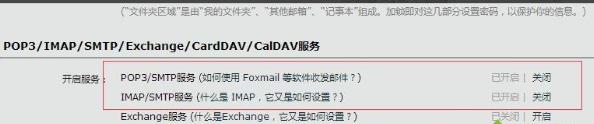
5、QQ邮箱中设置完成后,打开win10自带邮箱,依次打开设置、管理账户、添加账户、高级安装程序;
6、在 高级安装程序界面,选择Internet电子邮件;
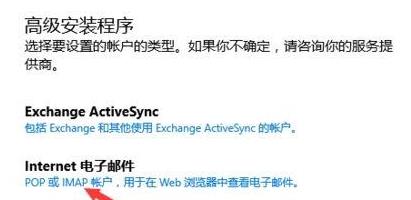
7、下面我们需要注意账户类型,我选择的是pop,另如果设置了密保,密码栏填写密保口令。
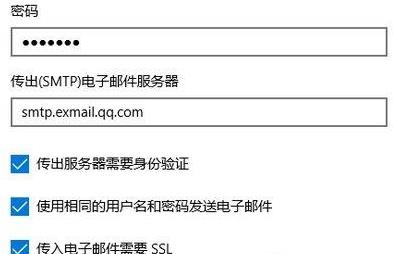
关于win10系统自带邮件不能同步QQ邮箱的方法就给大家介绍到这边了,希望以上教程内容可以帮助到大家。
Windows 10系统成为了智能手机、PC、平板、Xbox One、物联网和其他各种办公设备的心脏,使设备之间提供无缝的操作体验。
……